Formulare
Formulare bieten in SEMYOU Template die Möglichkeit der einfachen Dateneingabe, bevor eine Vorlage generiert wird. Über sog. Formularfelder kann der Benutzer vor der Generierung die Daten einfach und bequem über Eingabefelder eingeben, welche innerhalb der Vorlage dann entsprechend gesetzt werden. Voraussetzung für die Nutzung von Formulare ist, dass die Vorlagen die entsprechenden Formular-Felder beinhalten.
Es gibt zwei Arten von Formularen:
- Einfache Formulare
- Komplexe Formulare mit Datenquellen-Anbindung
Komplexe Formulare
Für die Erstellung von komplexen Formularen mit Datenquellen, lesen Sie zunächst den Artikel Datenquellen: Custom.
Einfaches Formular erstellen
Um ein neues Formular zu erstellen, führen Sie die folgenden Schritte aus:
- Melden Sie sich mit Ihrem Benutzernamen und Kennwort an SEMYOU TEMPLATE an: https://template.semyouonline.com
- Wählen Sie im linken Navigationsmenü Einstellungen > Formulare
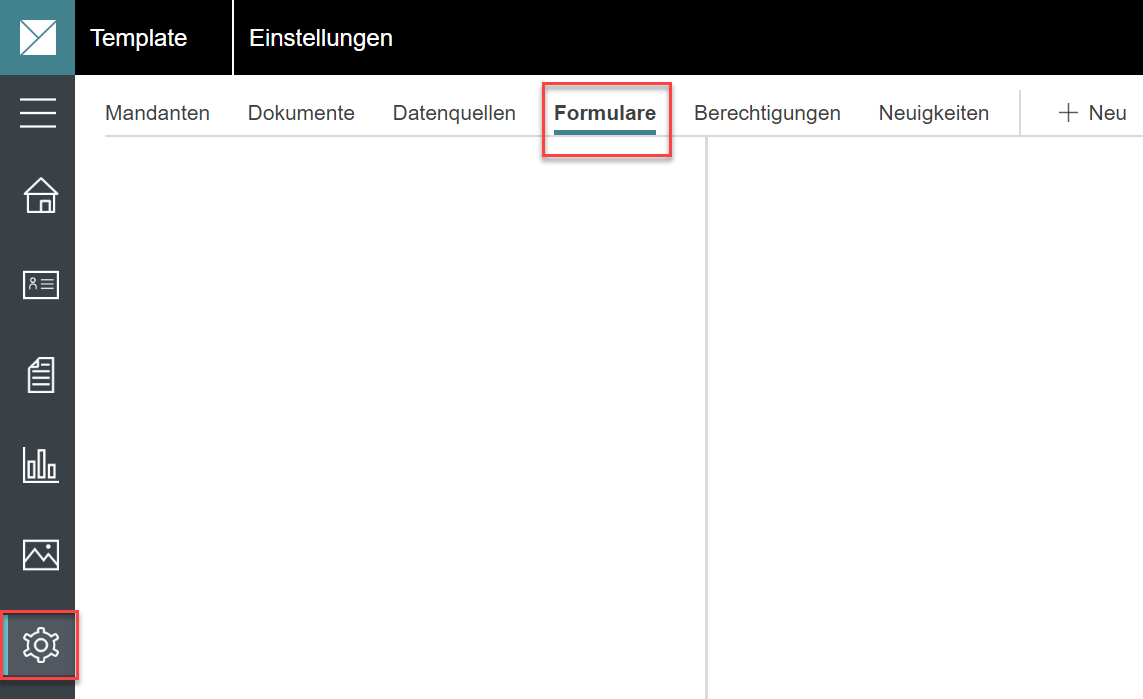
- Wählen Sie Neu
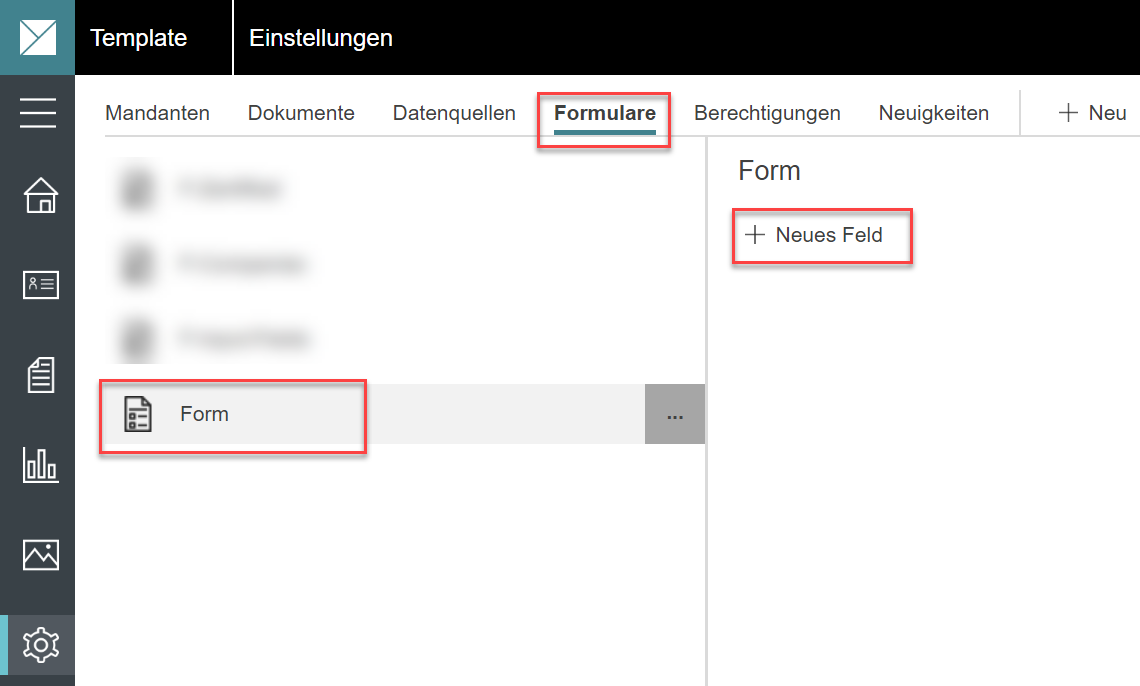
- Vergeben Sie einen eindeutigen Namen, welcher noch nicht existiert. Achten Sie hierbei darauf, dass der Name keine Umlaute, Leerzeichen, Sonderzeichen o.ä. beinhaltet.
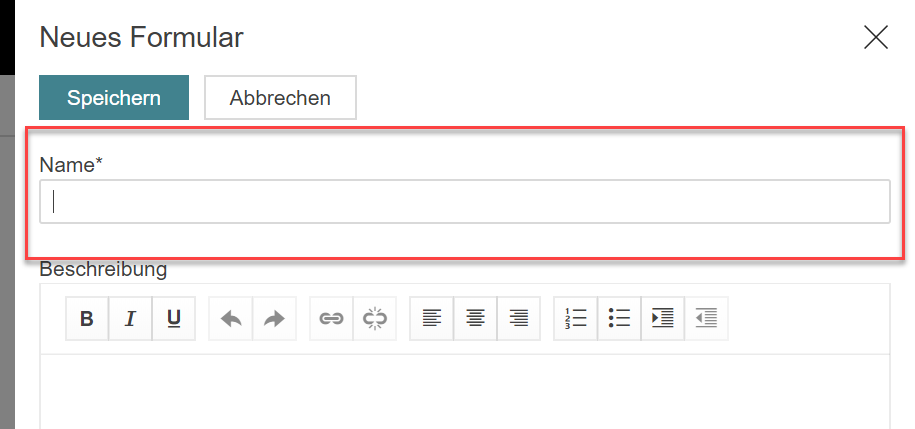
- Vergeben Sie optional noch eine Beschreibung speichern Sie die neue Datenquelle ab.
- Wählen Sie nun die neue Datenquelle in der Liste aus.
- Definieren Sie nun die Attribute / Spalten der neuen Datenquelle über die Schaltfläche Neues Feld
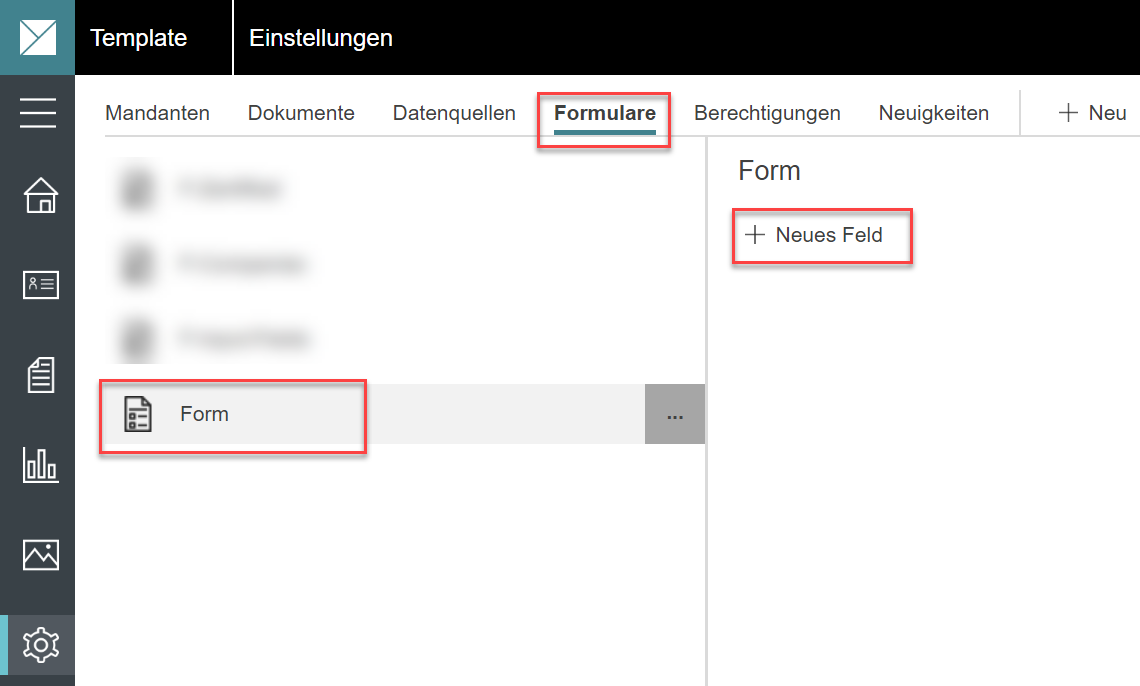
- Vergeben Sie einen eindeutigen Namen für das neue Attribut, welcher noch nicht existiert. Achten Sie hierbei darauf, dass der Name keine Umlaute, Leerzeichen, Sonderzeichen o.ä. beinhaltet.
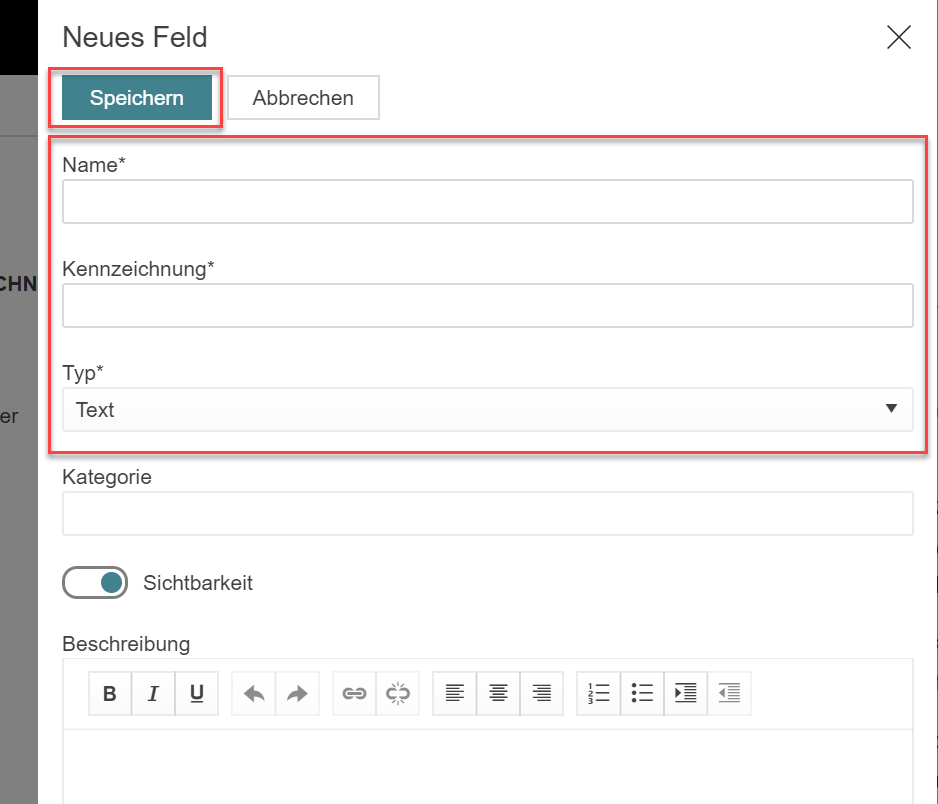
- Neben dem eindeutigen Namen besitzt jedes Attribut auch eine Kennzeichnung, die für die Verwendung des Attributs angezeigt wird. Die Kennzeichnung kann von dem Namen abweichen und auch Umlaute, Leerzeichen und Sonderzeichen beinhalten. In unserem Beispiel definieren wir das Feld: Unternehmen
- Legen Sie nun fest welchen Datentyp das neue Attribut besitzen soll. Wählen Sie hierbei zwischen den folgenden Datentypen aus: Text, Datum, Checkbox, Bild. In unserem Beispiel definieren wir das Feld: Text
- Wiederholen nun die Schritte 8-10 für das Feld mit dem Namen: Empfaenger
Formular erstellt
Sie haben nun ein Formular erstellt, welches über den Designer innerhalb von Vorlagen einfach verwendet werden kann.
Voraussetzungen
Die folgenden Voraussetzungen müssen erfüllt sein:
- Sie besitzen ein SEMYOU Benutzerkonto
- Sie besitzen eine gültige TEMPLATE App-Lizenz
- Sie besitzen die App-Administrations Berechtigungen